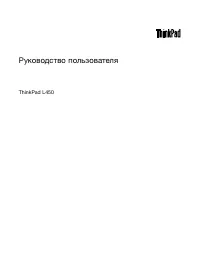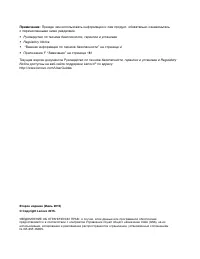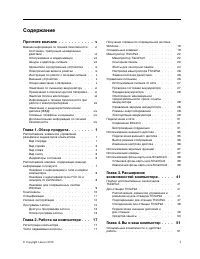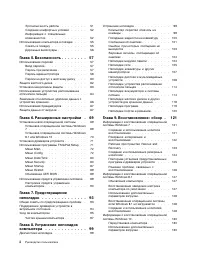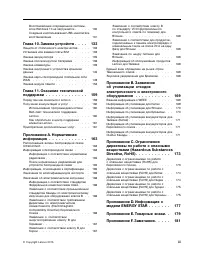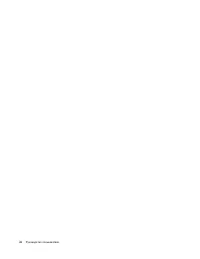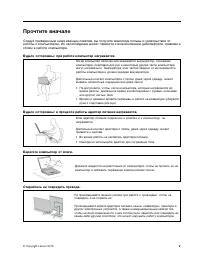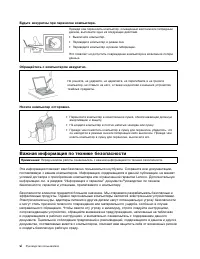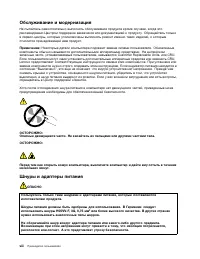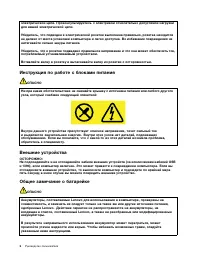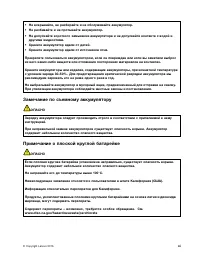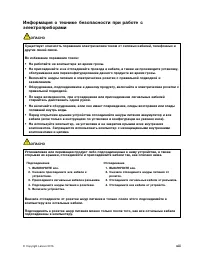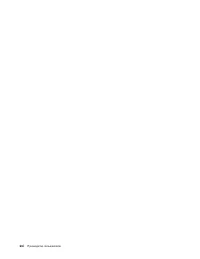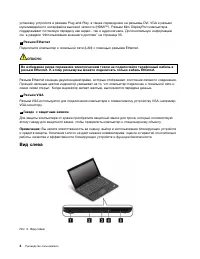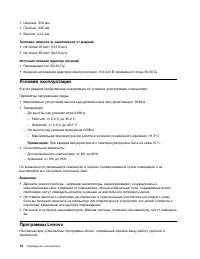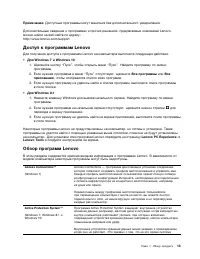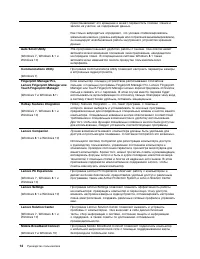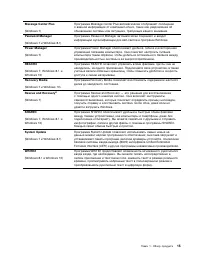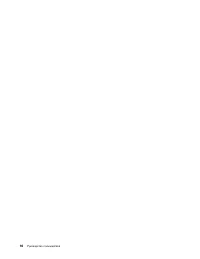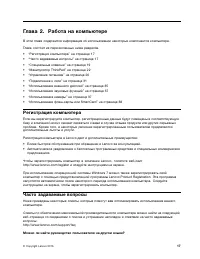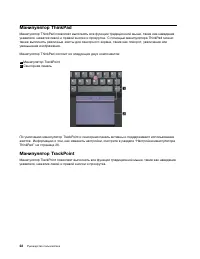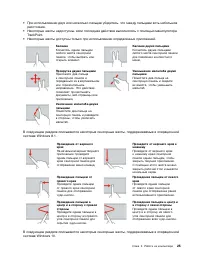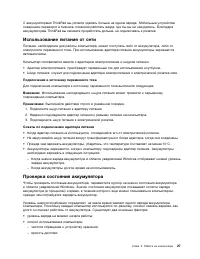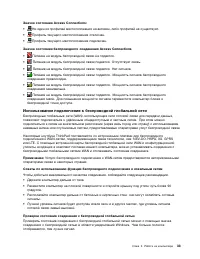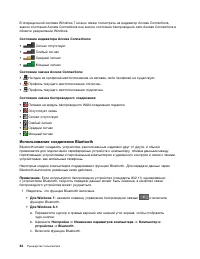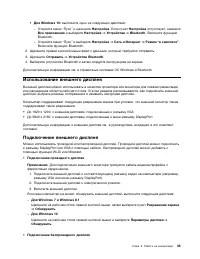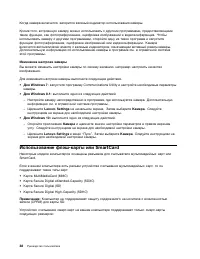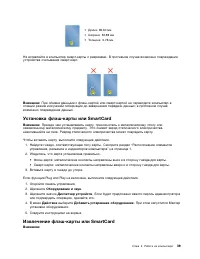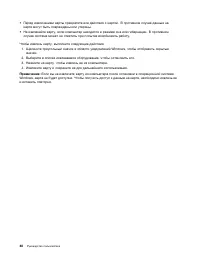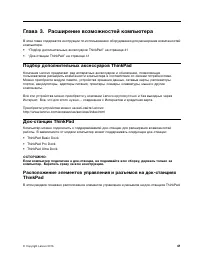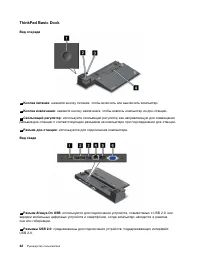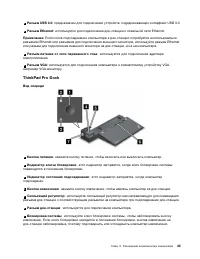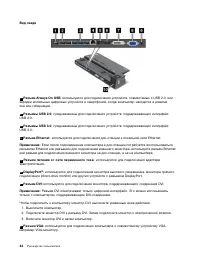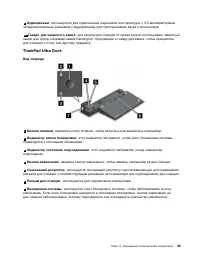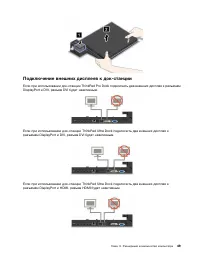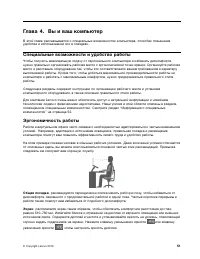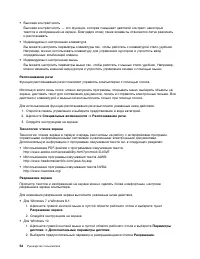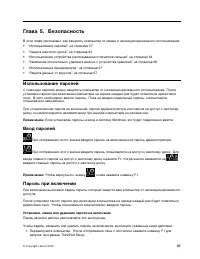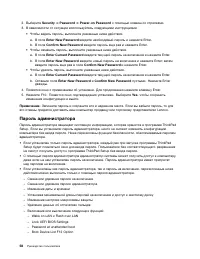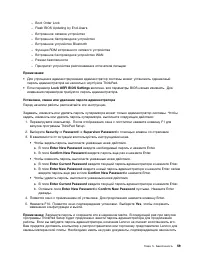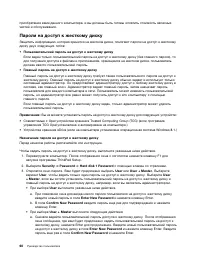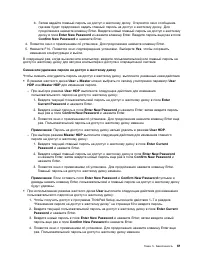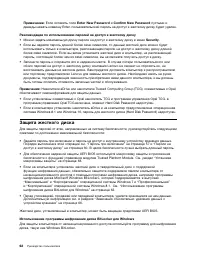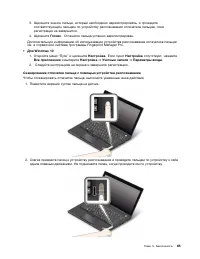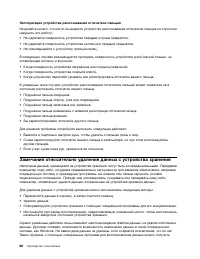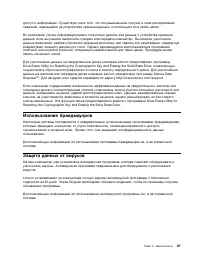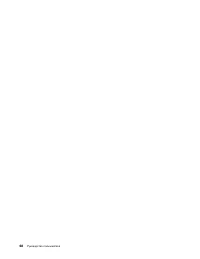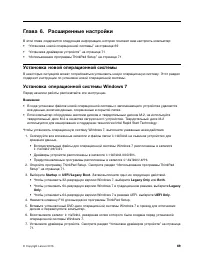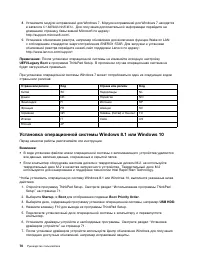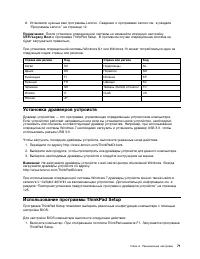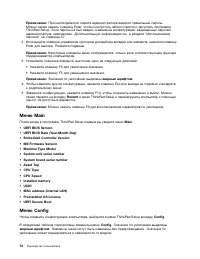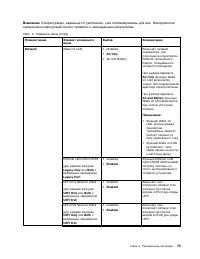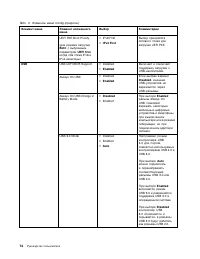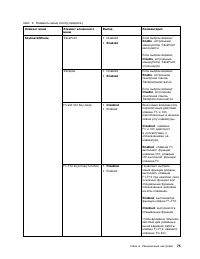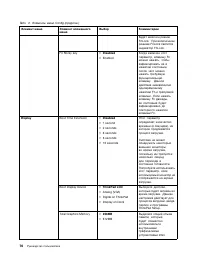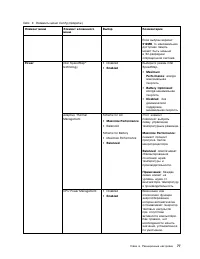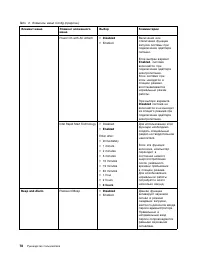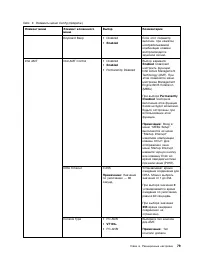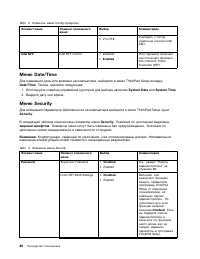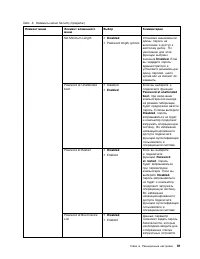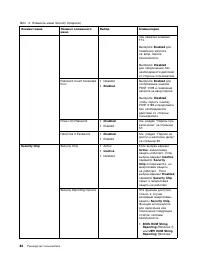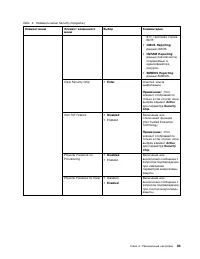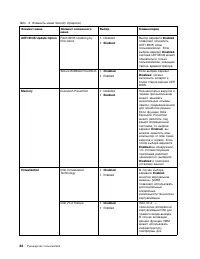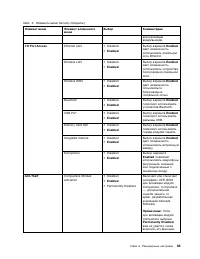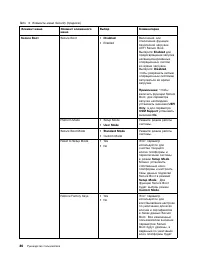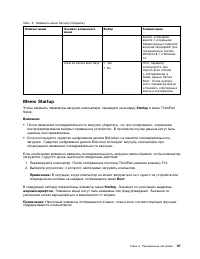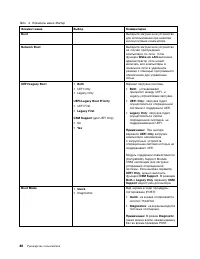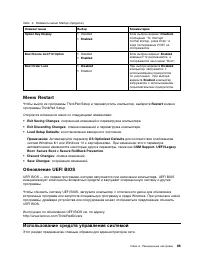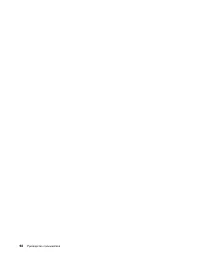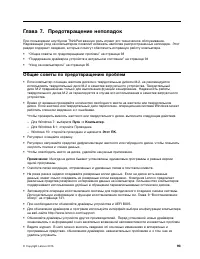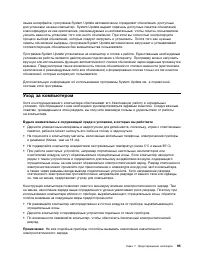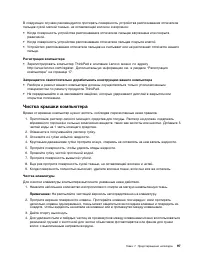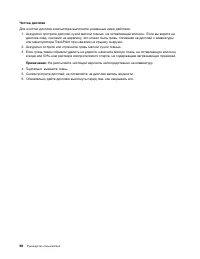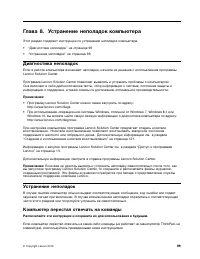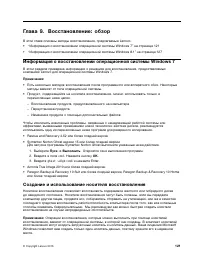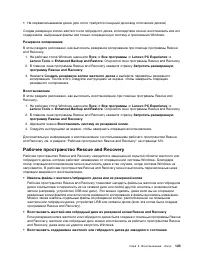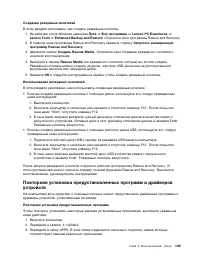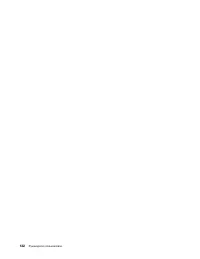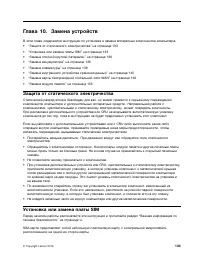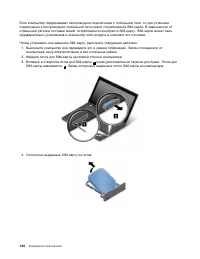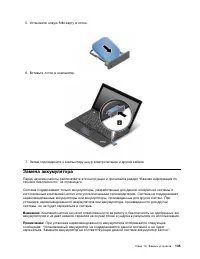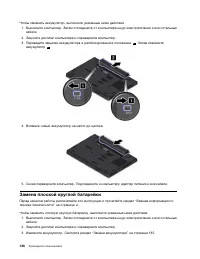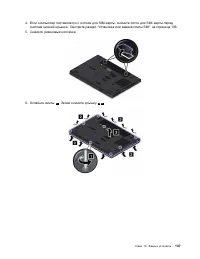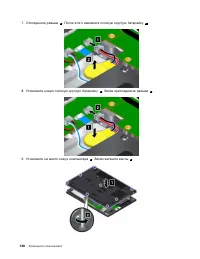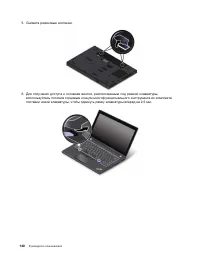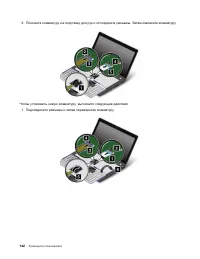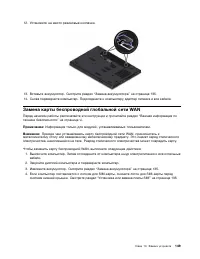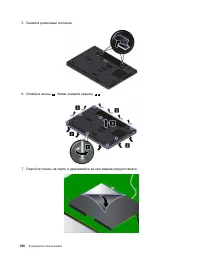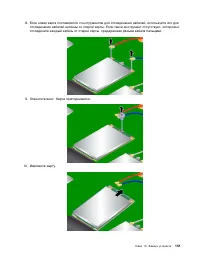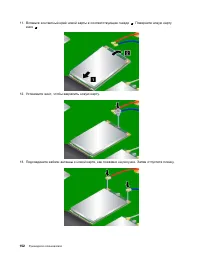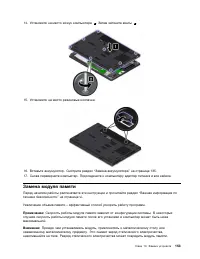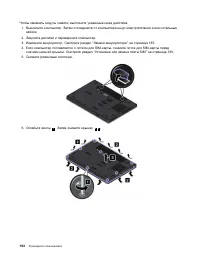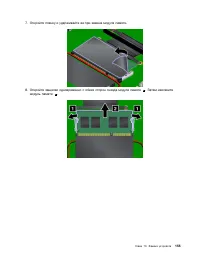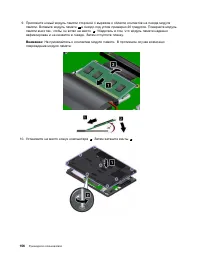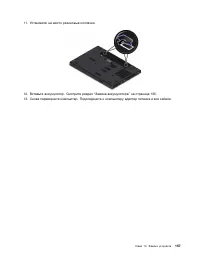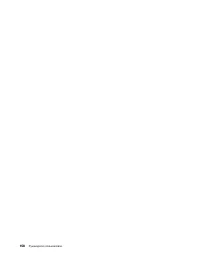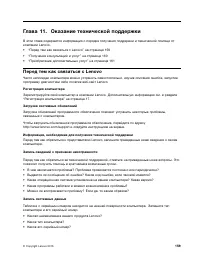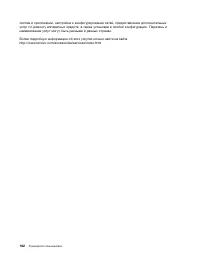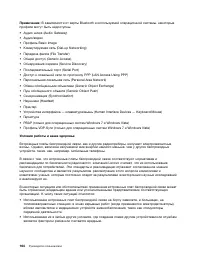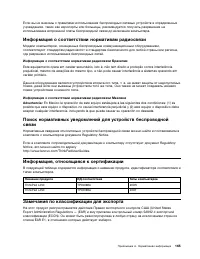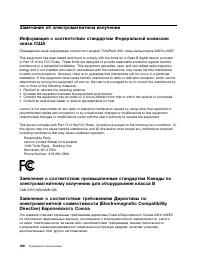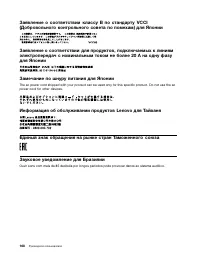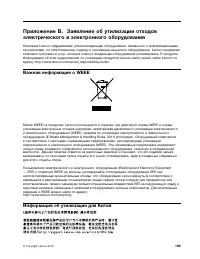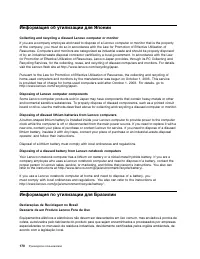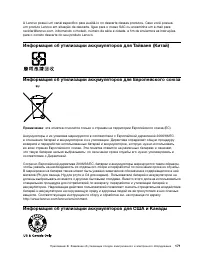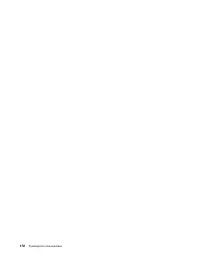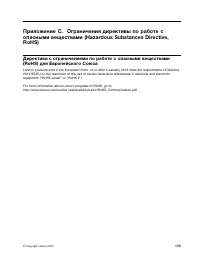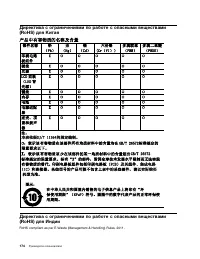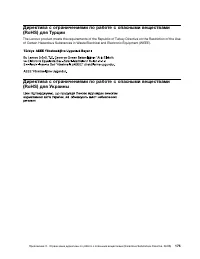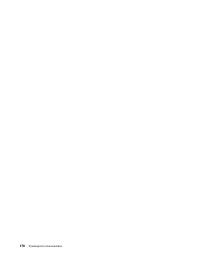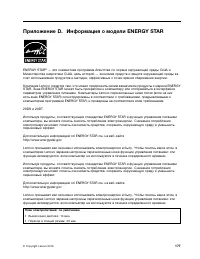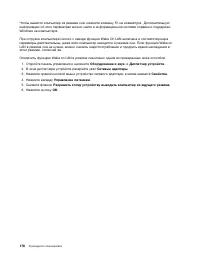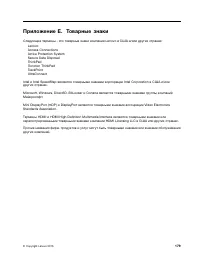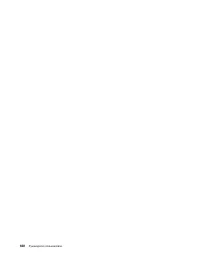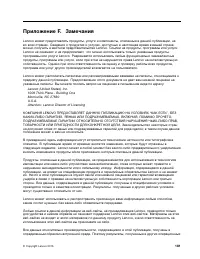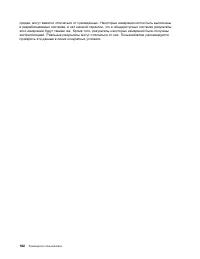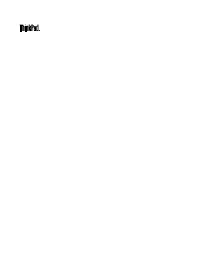Страница 3 - Содержание
Содержание Прочтите вначале . . . . . . . . . . . v Важная информация по технике безопасности . . vi Состояния, требующие немедленных действий . . . . . . . . . . . . . . . vii Обслуживание и модернизация . . . . . viii Шнуры и адаптеры питания . . . . . . . viii Удлинители и родственные устройства ...
Страница 7 - Прочтите вначале
Прочтите вначале Следуя приведенным ниже важным советам, вы получите максимум пользы и удовольствия отработы с компьютером. Их несоблюдение может привести к возникновению дискомфорта, травмам исбоям в работе компьютера. Будьте осторожны: при работе компьютер нагревается. Когда компьютер включен или ...
Страница 8 - Важная информация по технике безопасности
Будьте аккуратны при переноске компьютера. Прежде чем переносить компьютер, оснащенный жестким или гибриднымдиском, выполните одно из следующих действий. • Выключите компьютер.• Переведите компьютер в режим сна.• Переведите компьютер в режим гибернации. Это позволит не допустить повреждения компьюте...
Страница 9 - Состояния, требующие немедленных действий
Примечание: В данной публикации содержатся ссылки на адаптеры и источники питания. Помимо ноутбуков внешние адаптеры питания используются и в других устройствах (например, в колонках и мониторах). Если у вас имеется такое устройство, данная информация относится и к нему. Кроме того, в компьютерах ес...
Страница 10 - Обслуживание и модернизация; Шнуры и адаптеры питания
Обслуживание и модернизация Не пытайтесь самостоятельно выполнять обслуживание продукта кроме случаев, когда эторекомендовано Центром поддержки заказчиков или документацией к продукту. Обращайтесь тольков сервис-центры, которые уполномочены выполнять ремонт именно таких изделий, к которымотносится п...
Страница 12 - Инструкция по работе с блоками питания; Внешние устройства
электрической цепи. Проконсультируйтесь с электриком относительно допустимой нагрузкидля вашей электрической цепи. Убедитесь, что подводка к электрической розетке выполнена правильно, розетка находитсяне далеко от места установки компьютера и легко доступна. Во избежание повреждения ненатягивайте си...
Страница 14 - Эмиссия тепла и вентиляция
Эмиссия тепла и вентиляция ОПАСНО При работе компьютера, адаптеров питания и многих других устройств, а также при зарядкеаккумуляторов выделяется тепло. Переносные компьютеры выделяют значительноеколичество тепла и в силу своего небольшого размера могут сильно нагреваться. Воизбежание перегрева собл...
Страница 16 - Замечание о жидкокристаллическом дисплее (ЖКД); Головные телефоны и наушники
ОПАСНО Во время грозы не заменяйте телефонный кабель и не подсоединяйте или не отсоединяйтеего от телефонной розетки. Замечание о жидкокристаллическом дисплее (ЖКД) ОСТОРОЖНО:ЖК-дисплей сделан из стекла; при неосторожном обращении с ним или падении компьютераон может разбиться. Если он разбился и со...
Страница 19 - Глава 1. Обзор продукта; Вид спереди
Глава 1. Обзор продукта В этой главе представлена информация о расположении разъемов и наклеек с важной информациейо продукте, компонентах компьютера, технических характеристиках, рабочих условиях, а такжепредварительно установленных программах. Глава состоит из перечисленных ниже разделов. • “Распо...
Страница 21 - Вид справа
На клавиатуре установлено устройство-манипулятор ThinkPad. Это устройство дает возможностьнаводить указатель, выделять и перетаскивать элементы, не снимая рук с клавиатуры.Дополнительную информацию см. в разделе “Манипулятор ThinkPad” на странице 22. 6 Гнездо для мультимедийных карт Компьютер оснаще...
Страница 22 - Вид слева
установку устройств в режиме Plug-and-Play, а также переходники на разъемы DVI, VGA и разъеммультимедийного интерфейса высокой четкости (HDMI ™ ). Разъем Mini DisplayPort компьютера поддерживает потоковую передачу как видео-, так и аудиосигнала. Дополнительную информациюсм. в разделе “Использование ...
Страница 24 - Вид снизу; Индикаторы состояния
Вид снизу Рис. 4. Вид снизу 1 Батарейка 2 Разъем док-станции (в некоторых моделях) 3 Дренажные отверстия клавиатуры 4 Динамики 1 Батарейка В случае если нет возможности подключить компьютер к источнику питания, он может работатьот аккумулятора. 2 Разъем док-станции (в некоторых моделях) С помощью эт...
Страница 27 - Наклейки для операционных систем Windows
Содержание этой наклейки отличается, в зависимости от беспроводных модулей, поставляемыхс компьютером: • Для предустановленного беспроводного модуля на данной наклейке указан действительный идентификационный номер сертификации FCC и IC для беспроводного модуля, установленногокомпанией Lenovo. Примеч...
Страница 28 - Компоненты
Наклейка подлинного ПО Майкрософт для Windows 8.1 и Windows 10. В зависимости от вашего географического местоположения, даты производства компьютера и версиипредустановленной операционной системы Windows 8.1 или Windows 10 на корпусе вашегокомпьютера может присутствовать наклейка подлинного ПО Майкр...
Страница 29 - Спецификации
• Твердотельный диск форм-фактора 2,5 дюйма (толщиной 7 мм) (установлен в некоторых моделях)• Гибридный диск форм-фактора 2,5 дюйма (толщиной 7 мм) (установлен в некоторых моделях)• Твердотельный диск M.2 только для кэширования (в некоторых моделях) Дисплей • Размер дисплея: 14 дюймов (355,6 мм)• Ра...
Страница 30 - Условия эксплуатации; Программы Lenovo
• Ширина: 339 мм• Глубина: 235 мм• Высота: 24,3 мм Тепловая эмиссия (в зависимости от модели) • Не более 45 ватт (154 Бте/ч)• Не более 65 ватт (222 Бте/ч) Источник питания (адаптер питания) • Переменный ток (50-60 Гц)• Входное напряжение адаптера электропитания: 100-240 В переменного тока, 50-60 Гц ...
Страница 35 - Глава 2. Работа на компьютере; Регистрация компьютера
Глава 2. Работа на компьютере В этой главе содержится информация об использовании некоторых компонентов компьютера. Глава состоит из перечисленных ниже разделов. • “Регистрация компьютера” на странице 17• “Часто задаваемые вопросы” на странице 17• “Специальные клавиши” на странице 19• “Манипулятор T...
Страница 40 - Манипулятор ThinkPad; Манипулятор TrackPoint
Манипулятор ThinkPad Манипулятор ThinkPad позволяет выполнять все функции традиционной мыши, такие как наведениеуказателя, нажатие левой и правой кнопки и прокрутка. С помощью манипулятора ThinkPad можнотакже выполнять различные жесты для сенсорного экрана, такие как поворот, увеличение илиуменьшени...
Страница 41 - Сенсорная панель
Манипулятор TrackPoint состоит из следующих четырех компонентов. 1 Манипулятор 2 Кнопка левого щелчка (основной щелчок) 3 Кнопка правого щелчка (дополнительный щелчок) 4 Полоса прокрутки Для использования манипулятора TrackPoint см. следующие инструкции. Примечание: Поставьте руки в положение для на...
Страница 42 - Жесты для сенсорной панели
Сенсорную панель можно разделить на две зоны. 1 Зона левого щелчка (область основной кнопки) 2 Зона правого щелчка (область второстепенной кнопки) Для использования сенсорной панели см. следующие инструкции. • Указатель Проводите одним пальцем по поверхности сенсорной панели для соответствующего пер...
Страница 44 - Настройка манипулятора ThinkPad; Замена колпачка джойстика; Управление питанием
Проведение тремя пальцамивверх Приложите три пальца ксенсорной панели и проведитеими по панели вверх, чтобывызвать представление задачи увидеть все окна, открытыев данный момент. Проведение тремя пальцамивниз Приложите три пальца ксенсорной панели и проведитеими по панели вниз, чтобыотобразить рабоч...
Страница 45 - Использование питания от сети; Проверка состояния аккумулятора
С аккумуляторами ThinkPad вы успеете сделать больше на одном заряде. Мобильные устройствасовершили переворот в бизнесе, позволяя работать везде, где бы вы ни находились. Благодаряаккумуляторам ThinkPad вы сможете проработать дольше, не подключаясь к розетке. Использование питания от сети Питание, не...
Страница 46 - Зарядка аккумулятора; Режимы энергосбережения
– частота использования функций беспроводной связи. Зарядка аккумулятора При низком уровне заряда рекомендуется зарядить аккумулятор или заменить его на заряженныйаккумулятор: например: • Когда обнаружится, что процент заряда аккумулятора низкий.• Когда прозвучит сигнал системы питания Если имеется ...
Страница 47 - Эксплуатация аккумулятора
устройство и дисплей компьютера отключаются. Когда компьютер выходит из режима сна,результаты работы восстанавливаются в течение нескольких секунд.Чтобы перевести компьютер в режим сна, выполните указанные ниже действия. – Для Windows 7 : откройте меню “Пуск” и щелкните стрелку рядом с кнопкой Завер...
Страница 50 - Использование подключения к беспроводной локальной сети
• Соединение Bluetooth Использование подключения к беспроводной локальной сети Беспроводная локальная сеть (LAN) охватывает относительно небольшой географический участок,например офисное здание или дом. К такой сети можно подключать устройства, поддерживающиестандарты 802.11. Компьютер поставляется ...
Страница 51 - Использование подключения к беспроводной глобальной сети
Значок состояния Access Connections: • Ни один из профилей местоположения не активен, либо профилей не существует. • Профиль текущего местоположения отключен. • Профиль текущего местоположения подключен. Значок состояния беспроводного соединения Access Connections • Питание на модуль беспроводной св...
Страница 52 - Использование соединения Bluetooth
В операционной системе Windows 7 можно также посмотреть на индикатор Access Connections,значок состояния Access Connections или значок состояния беспроводной сети Access Connections вобласти уведомлений Windows. Состояние индикатора Access Connections: • Сигнал отсутствует • Слабый сигнал • Средний ...
Страница 55 - Использование звуковых функций; Использование камеры
1. Щелкните на рабочем столе правой кнопкой мыши и выберите пункт Разрешение экрана или Параметры дисплея . 2. Выберите дисплей, который требуется настроить.3. Измените необходимые настройки дисплея. Примечание: Если указывается для дисплея компьютера более высокое разрешение, чем для внешнего диспл...
Страница 56 - Использование флэш-карты или SmartCard
Когда камера включится, загорится зеленый индикатор использования камеры. Кроме того, встроенную камеру можно использовать с другими программами, предоставляющимитакие функции, как фотографирование, оцифровка изображений и видеоконференция. Чтобыиспользовать камеру с другими программами, откройте од...
Страница 57 - Установка флэш-карты или SmartCard; Извлечение флэш-карты или SmartCard
• Длина: 85,60 мм• Ширина: 53,98 мм• Толщина: 0,76 мм Не вставляйте в компьютер смарт-карты с разрезами. В противном случае возможно повреждениеустройства считывания смарт-карт. Внимание: При обмене данными с флэш-картой или смарт-картой не переводите компьютер в спящий режим или режим гибернации до...
Страница 59 - Глава 3. Расширение возможностей компьютера; Подбор дополнительных аксессуаров ThinkPad
Глава 3. Расширение возможностей компьютера В этой главе содержатся инструкции по использованию оборудования для расширения возможностейкомпьютера. • “Подбор дополнительных аксессуаров ThinkPad” на странице 41• “Док-станции ThinkPad” на странице 41 Подбор дополнительных аксессуаров ThinkPad Компания...
Страница 60 - ThinkPad Basic Dock
ThinkPad Basic Dock Вид спереди 1 Кнопка питания : нажмите кнопку питания, чтобы включить или выключить компьютер. 2 Кнопка извлечения : нажмите кнопку извлечения, чтобы извлечь компьютер из док-станции. 3 Скользящий регулятор : используйте скользящий регулятор как направляющую для совмещения разъем...
Страница 61 - ThinkPad Pro Dock
3 Разъем USB 3.0 : предназначен для подключения устройств, поддерживающих интерфейс USB 3.0. 4 Разъем Ethernet : используется для подключения док-станции к локальной сети Ethernet. Примечание: Если после подсоединения компьютера к док-станции потребуется воспользоваться разъемом Ethernet или разъемо...
Страница 63 - ThinkPad Ultra Dock
9 Аудиоразъем : используется для подключения наушников или гарнитуры с 3,5-миллиметровым четырехконтактным разъемом к аудиоразъему для прослушивания звука с компьютера. 10 Гнездо для защитного замка : для защиты док-станции от кражи можно использовать защитный замок для троса, например замок Kensing...
Страница 65 - Подсоединение док-станции ThinkPad
9 Разъем VGA : используется для подключения компьютера к совместимому устройству VGA, например VGA-монитору. 10 Аудиоразъем : используется для подключения наушников или гарнитуры с 3,5-миллиметровым четырехконтактным разъемом к аудиоразъему для прослушивания звука с компьютера. 11 Гнездо для защитно...
Страница 66 - Отсоединение док-станции ThinkPad
4. Проверьте индикатор состояния подсоединения. Если индикатор состояния подсоединения не загорелся, это означает, что компьютер подсоединен к док-станции неправильно. Проверьтеадаптер электропитания док-станции или отсоедините и повторно подсоедините его. Примечание: Компьютер будет работать от акк...
Страница 67 - Подключение внешних дисплеев к док-станции
Подключение внешних дисплеев к док-станции Если при использовании док-станции ThinkPad Pro Dock подключить два внешних дисплея к разъемамDisplayPort и DVI, разъем DVI будет неактивным. Если при использовании док-станции ThinkPad Ultra Dock подключить два внешних дисплея кразъемам DisplayPort и DVI, ...
Страница 68 - Средства защиты
Средства защиты Ключ блокировки системы имеет два положения, показанные на рисунке. Функция безопасности зависит от положения ключа: • Если ключ блокировки находится в положении 1, кнопка извлечения на док-станции заблокирована и подсоединить или отсоединить компьютер невозможно. Когда кнопка заблок...
Страница 69 - Глава 4. Вы и ваш компьютер; Специальные возможности и удобство работы
Глава 4. Вы и ваш компьютер В этой главе рассказывается о специальных возможностях компьютера, способах повышенияудобства и использовании его в поездках. Специальные возможности и удобство работы Чтобы получить максимальную отдачу от персонального компьютера и избежать дискомфорта,нужно правильно ор...
Страница 70 - Создание комфортных условий; Информация о специальных возможностях
Расположение головы : усаживайтесь так, чтобы голова и шея находились в удобном и нейтральном положении (вертикальном и прямом). Кресло : используйте кресло, обеспечивающее хорошую опору для спины и позволяющее регулировать высоту посадки. Отрегулируйте высоту сиденья таким образом, чтобы добитьсяма...
Страница 74 - Дорожные аксессуары
• Рентгеновские лучи, используемые для проверки багажа в аэропортах, безопасны для компьютера, однако необходимо постоянно следить за ним, чтобы не допустить кражи. • Возможно, имеет смысл приобрести переходник для подключения компьютера к сети в самолете или автомобиле. • Укладывая в багаж адаптер ...
Страница 75 - Глава 5. Безопасность; Использование паролей; Пароль при включении
Глава 5. Безопасность В этой главе рассказано, как защитить компьютер от кражи и несанкционированного использования. • “Использование паролей” на странице 57• “Защита жесткого диска” на странице 62• “Использование устройства распознавания отпечатков пальцев” на странице 64• “Замечания относительно у...
Страница 76 - Пароль администратора
2. Выберите Security ➙ Password ➙ Power-on Password с помощью клавиш со стрелками. 3. В зависимости от ситуации воспользуйтесь следующими инструкциями: • Чтобы задать пароль, выполните указанные ниже действия. a. В поле Enter New Password введите необходимый пароль и нажмите Enter. b. В поле Conirm ...
Страница 78 - Пароли на доступ к жесткому диску
приобретения вами данного компьютера, и вы должны быть готовы оплатить стоимость запасныхчастей и обслуживания. Пароли на доступ к жесткому диску Защитить информацию, которая хранится на жестком диске, помогают пароли на доступ к жесткомудиску двух следующих типов: • Пользовательский пароль на досту...
Страница 80 - Защита жесткого диска
Примечание: Если оставить поля Enter New Password и Conirm New Password пустыми и дважды нажать клавишу Enter, пользовательский пароль на доступ к жесткому диску будет удален. Рекомендации по использованию паролей на доступ к жесткому диску • Можно задать минимальную длину пароля на доступ к жестком...
Страница 81 - Установка микросхемы защиты
Программа шифрования диска Windows BitLocker является встроенным средством безопасности внекоторых выпусках операционной системы Windows. Данная программа поможет вам защититьоперационную систему и данные, которые хранятся на компьютере, даже если он был утерян илиукраден. Принцип работы BitLocker з...
Страница 82 - Использование устройства распознавания отпечатков пальцев
5. С помощью клавиш со стрелками перейдите к элементу, который необходимо изменить. Выделив нужный пункт, нажмите Enter. 6. Выполните настройку других необходимых пунктов.7. Нажмите F10. Появится окно подтверждения установки. Выберите Yes , чтобы сохранить изменения конфигурации и выйти. Для настрой...
Страница 84 - Замечания относительно удаления данных с устройства хранения
Эксплуатация устройства распознавания отпечатков пальцев Не делайте ничего, что могло бы вывести устройство распознавания отпечатков пальцев из строя илинарушить его работу: • Не царапайте поверхность устройства твердым острым предметом.• Не царапайте поверхность устройства ногтем или твердым предме...
Страница 87 - Глава 6. Расширенные настройки; Установка новой операционной системы
Глава 6. Расширенные настройки В этой главе содержится следующая информация, которая поможет вам настроить компьютер: • “Установка новой операционной системы” на странице 69• “Установка драйверов устройств” на странице 71• “Использование программы ThinkPad Setup” на странице 71 Установка новой опера...
Страница 88 - Установка операционной системы Windows 8.1 или Windows 10
8. Установите модули исправлений для Windows 7. Модули исправлений для Windows 7 находятся в каталоге C:\SWTOOLS\OSFIXES\ . Для получения дополнительной информации перейдите на домашнюю страницу базы знаний Microsoft по адресу:http://support.microsoft.com/. 9. Установка обновления реестра, например ...
Страница 89 - Установка драйверов устройств; Использование программы ThinkPad Setup
8. Установите нужные вам программы Lenovo. Сведения о программах Lenovo см. в разделе “Программы Lenovo” на странице 12. Примечание: После установки операционной системы не изменяйте исходную настройку UEFI/Legacy Boot в программе ThinkPad Setup. В противном случае операционная система не будет загр...
Страница 98 - Меню Security
Табл. 2. Элементы меню Conig (продолж.) Элемент меню Элемент вложенногоменю Выбор Комментарии • VT-UTF8 совпадать с типомудаленной консоли IntelAMT. Intel NFF Intel NFF control • Disabled• Enabled Этот параметр включаетили отключает функциюIntel Network FrameForwarder (NFF). Меню Date/Time Для измен...
Страница 105 - Меню Startup
Табл. 3. Элементы меню Security (продолж.) Элемент меню Элемент вложенногоменю Выбор Комментарии заново установленвместе с исходнымибазами данных подписей,включая сертификат дляоперационных системWindows 8.1 и Windows10. Clear All Secure Boot Keys • Yes• No Этот параметриспользуется длясброса всех к...
Страница 107 - Меню Restart
Табл. 4. Элементы меню Startup (продолж.) Элемент меню Выбор Комментарии Option Key Display • Disabled• Enabled Если выбран вариант Disabled , сообщение “To interruptnormal startup, press Enter” входе тестирования POST неотображается. Boot Device List F12 Option • Disabled• Enabled Если выбран вариа...
Страница 108 - Настройка средств управления компьютером
Ваш компьютер оснащен удобными средствами управления, позволяющими перенаправить ресурсына достижение других важных целей. Такие средства управления, характеризующие общую стоимость владения оборудованием (TotalCost of Ownership, TCO), позволяют удаленно работать с клиентскими компьютерами как ссобс...
Страница 111 - Глава 7. Предотвращение неполадок; Общие советы по предотвращению проблем
Глава 7. Предотвращение неполадок При пользовании ноутбуком ThinkPad важную роль играет его техническое обслуживание.Надлежащий уход за компьютером позволит избежать наиболее распространенных неполадок. Этотраздел содержит сведения, которые помогут обеспечить исправную работу компьютера. • “Общие со...
Страница 112 - Поддержание драйверов устройств в актуальном состоянии
• Если потребуется восстановить на компьютере данные заводской установки, воспользуйтесь следующими советами. – Отключите от компьютера все внешние устройства, такие как принтер, клавиатура и т. д.– Убедитесь, что аккумулятор заряжен, а компьютер подключен к сети питания.– Запустите программу ThinkP...
Страница 113 - Уход за компьютером
языке интерфейса, программа System Update автоматически определяет обновления, доступныедля установки на ваш компьютер. System Update выдает перечень доступных пакетов обновлений,классифицируя их как критические, рекомендуемые и необязательные, чтобы помочь пользователюуяснить важность установки тог...
Страница 115 - Чистка крышки компьютера
В следующих случаях рекомендуется протирать поверхность устройства распознавания отпечатковпальцев сухой мягкой тканью, не оставляющей волокон и ворсинок: • Когда поверхность устройства распознавания отпечатков пальцев загрязнена или покрыта ржавчиной. • Когда поверхность устройства распознавания от...
Страница 117 - Глава 8. Устранение неполадок компьютера; Диагностика неполадок; Устранение неполадок
Глава 8. Устранение неполадок компьютера Этот раздел содержит инструкции по устранению неполадок компьютера. • “Диагностика неполадок” на странице 99• “Устранение неполадок” на странице 99 Диагностика неполадок Если в работе компьютера возникают неполадки, начните их решение с использования программ...
Страница 118 - Попадание жидкости на клавиатуру
1. Нажмите и удерживайте кнопку питания на компьютере до его выключения. После этого снова включите его с помощью кнопки питания. Если компьютер не включается, перейдите к действию2. Примечание: Не извлекайте аккумулятор и не отключайте компьютер от сети, чтобы перезагрузить его. 2. Пока компьютер в...
Страница 119 - Сообщения об ошибках
Примечание: В случае необходимости клавиатуру можно заменить на новую. Сообщения об ошибках • Сообщение : 0177: ошибка пароля администратора, прекратите выполнение теста. Решение : контрольная сумма пароля администратора в EEPROM неверна. Необходимо заменить материнскую плату. Обратитесь в службу се...
Страница 121 - Ошибки, при которых сообщения не выводятся
Причина и способ устранения : замените аккумулятор на соответствующий данному компьютеру аккумулятор Lenovo. Если это сообщение об ошибке появится снова, обратитесь в службу Lenovoдля обслуживания компьютера. Ошибки, при которых сообщения не выводятся • Проблема : экран гаснет, когда в этом нет необ...
Страница 122 - Звуковые сигналы, сообщающие об ошибках; Неполадки модулей памяти
– Используйте решения для восстановления, чтобы восстановить систему до заводского состояния. Если устранить неисправность не удается, отдайте компьютер в ремонт. • Проблема : при включенном компьютере гаснет экран. Решение : возможно, включена программа-заставка либо срабатывает диспетчер питания. ...
Страница 123 - Неполадки сети; Проблемы, связанные с Ethernet
Неполадки сети Далее перечислены наиболее распространенные неполадки сети. Проблемы, связанные с Ethernet • Проблема : невозможно подключиться к сети. Решение : убедитесь, что: – Кабель подключен правильно. Один конец сетевого кабеля должен быть надежно зафиксирован в разъеме для Ethernet вашегокомп...
Страница 125 - Неполадки клавиатуры и других манипуляторов; Неполадки манипулятора ThinkPad
• Проблема : данные PIM (диспетчера личной информации), отправленные с компьютера с операционной системой Windows 7, некорректно переносятся в адресную книгу другогоустройства с поддержкой Bluetooth. Решение : операционная система Windows 7 отправляет элементы PIM в формате XML, в то время как больш...
Страница 126 - Неполадки дисплея и мультимедийных устройств; Неполадки с экраном компьютера
Решение : убедитесь, что внешняя цифровая клавиатура правильно присоединена к компьютеру. Неполадки дисплея и мультимедийных устройств Этот раздел содержит описание наиболее распространенных проблем, связанных с устройствамиотображения и мультимедиа, такими как экран компьютера, внешний монитор, ауд...
Страница 127 - Проблемы с внешним монитором
2. Щелкните Свойства . Если будет предложено ввести пароль администратора или подтвердить операцию, сделайте это. 3. Откройте вкладку Драйвер . 4. Нажмите кнопку Обновить . 5. Выберите Искать программное обеспечение драйвера на моем компьютере , а затем – Выбрать драйвер из списка драйверов устройст...
Страница 131 - Проблемы с воспроизведением звука
Проблемы с воспроизведением звука • Проблема : некорректное воспроизведение звука формата Wave или MIDI. Решение : проверьте правильность настройки встроенного аудиоустройства. 1. Открытие меню Панель управления . 2. Щелкните Оборудование и звук . 3. Щелкните значок Диспетчер устройств . Если будет ...
Страница 132 - Неполадки устройства распознавания отпечатков пальцев; Неполадки с аккумулятором
Решение : даже при установке главного регулятора громкости на минимум звук все равно будет слышен. Чтобы полностью выключить звук, в окне главного регулятора громкости выберитекоманду Отключить динамики . • Проблема : при подключении наушников к компьютеру при включенном воспроизведении пропадает зв...
Страница 133 - Неполадки адаптера питания; Проблемы с электропитанием
• Проблема : компьютер выключается до индикации полной разрядки аккумулятора на значке состояния аккумулятора в области уведомлений Windows либо продолжает работать послеиндикации полной разрядки в области уведомлений Windows. Решение : разрядите и вновь зарядите аккумулятор. • Проблема : период раб...
Страница 136 - Неполадки жестких дисков и других устройств для хранения данных; Проблемы с жестким или гибридным диском
Неполадки жестких дисков и других устройств для хранения данных В этом разделе описаны неполадки в работе устройств хранения и дисководов для оптическихдисков. Проблемы с жестким или гибридным диском • Проблема : жесткий или гибридный диск время от времени начинает дребезжать. Решение : дребезжащий ...
Страница 137 - Неполадки программ
Если после нажатия кнопки Eject/Load лоток не выдвигается, вставьте в отверстие аварийногоизвлечения диска кончик распрямленной скрепки для бумаги. После этого лоток откроется. • Проблема : оптический диск (CD, DVD или CD-RW) не читается. Решение : убедитесь, что поверхность CD, DVD или CD-RW не заг...
Страница 138 - Неполадки портов и разъемов; Неполадки с USB
Неполадки портов и разъемов Ниже описаны наиболее распространенные неполадки портов и разъемов. Неполадки с USB Проблема : устройство, подключенное к разъему USB, не работает. Решение : откройте окно диспетчера устройств. Убедитесь, что для устройства USB верно заданы настройки, правильно назначены ...
Страница 139 - Информация о восстановлении операционной системы Windows 7; Создание и использование носителя восстановления
Глава 9. Восстановление: обзор В этой главе описаны методы восстановления, предлагаемые Lenovo. • “Информация о восстановлении операционной системы Windows 7” на странице 121• “Информация о восстановлении операционной системы Windows 8.1” на странице 127 Информация о восстановлении операционной сист...
Страница 140 - Резервное копирование и восстановление
Создание носителей восстановления В этом разделе рассказано, как создать носители восстановления. Примечание: Создать носители восстановления можно с использованием дисков или внешних USB-носителей. Чтобы создать носители восстановления, выберите Пуск ➙ Все программы ➙ Lenovo PC Experience ➙ Lenovo ...
Страница 141 - Рабочее пространство Rescue and Recovery
• На перезаписываемом диске (для этого требуется пишущий дисковод оптических дисков) Создав резервную копию жесткого или гибридного диска, впоследствии можно восстановить все егосодержимое, выбранные файлы или только операционную систему и приложения Windows. Резервное копирование В этом разделе рас...
Страница 142 - Создание и использование резервных носителей
В рабочем пространстве Rescue and Recovery можно восстановить все содержимое жесткогоили гибридного диска до заводского состояния. Если жесткий или гибридный диск разбит нанесколько разделов, то можно восстановить только содержимое диска C:, оставив остальныеразделы без изменения. Поскольку работа п...
Страница 144 - Решение проблем, связанных с восстановлением
4. Откройте вложенную папку приложения, которое требуется переустановить.5. Чтобы переустановить приложение, дважды щелкните файл Setup и следуйте инструкциям на экране. Повторная установка предустановленных драйверов устройств Внимание: Повторная установка драйверов устройств влечет за собой измене...
Страница 145 - Восстановление заводских настроек компьютера по умолчанию
ThinkPad Setup в качестве первого устройства. Подробные сведения о временном или постоянном изменении последовательности устройств загрузки см. в разделе “Меню Startup” на странице 87. Рекомендуется как можно быстрее создать резервный носитель и набор носителей длявосстановления и хранить их в надеж...
Страница 149 - Создание и использование USB-накопителя восстановления
После двух последовательных неудачных попыток загрузки среда восстановления Windowsзапускается автоматически. После этого можно выбрать параметры восстановления ипереустановки, следуя инструкциям на экране. Примечание: Убедитесь, что компьютер подключен к сети переменного тока в ходе всей процедуры ...
Страница 151 - Глава 10. Замена устройств; Защита от статического электричества
Глава 10. Замена устройств В этой главе содержатся инструкции по установке и замене аппаратных компонентов компьютера. • “Защита от статического электричества” на странице 133• “Установка или замена платы SIM” на странице 133• “Замена плоской круглой батарейки” на странице 136• “Замена аккумулятора”...
Страница 153 - Замена аккумулятора
5. Установите новую SIM-карту в лоток. 6. Вставьте лоток в компьютер. 7. Затем подсоедините к компьютеру шнур электропитания и другие кабели. Замена аккумулятора Перед началом работы распечатайте эти инструкции и прочитайте раздел “Важная информация потехнике безопасности” на странице vi. Система по...
Страница 154 - Замена плоской круглой батарейки
Чтобы заменить аккумулятор, выполните указанные ниже действия. 1. Выключите компьютер. Затем отсоедините от компьютера шнур электропитания и все остальные кабели. 2. Закройте дисплей компьютера и переверните компьютер.3. Переведите защелки аккумулятора в разблокированное положение 1 . Затем извлекит...
Страница 157 - Замена клавиатуры
10. Установите на место резиновые колпачки. 11. Вставьте аккумулятор. Смотрите раздел “Замена аккумулятора” на странице 135.12. Снова переверните компьютер. Подсоедините к компьютеру адаптер питания и все кабели. После замены плоской круглой батарейки выполните сброс даты и времени системы в програм...
Страница 163 - Замена внутреннего устройства хранения данных
6. Вставьте плоский торцевой конец многофункционального инструмента для клавиатуры в боковые панели клавиатуры, как показано на рисунке, чтобы сдвинуть рамку клавиатуры назад.Убедитесь, что между рамкой клавиатуры и краями углубления нет зазора. Примечание: Не нажимайте и не удерживайте нажатыми кла...
Страница 167 - Замена карты беспроводной глобальной сети WAN
12. Установите на место резиновые колпачки. 13. Вставьте аккумулятор. Смотрите раздел “Замена аккумулятора” на странице 135.14. Снова переверните компьютер. Подсоедините к компьютеру адаптер питания и все кабели. Замена карты беспроводной глобальной сети WAN Перед началом работы распечатайте эти инс...
Страница 171 - Замена модуля памяти
14. Установите на место кожух компьютера 1 . Затем затяните винты 2 . 15. Установите на место резиновые колпачки. 16. Вставьте аккумулятор. Смотрите раздел “Замена аккумулятора” на странице 135.17. Снова переверните компьютер. Подсоедините к компьютеру адаптер питания и все кабели. Замена модуля пам...
Страница 177 - Глава 11. Оказание технической поддержки; Перед тем как связаться с Lenovo
Глава 11. Оказание технической поддержки В этой главе содержится информация о порядке получения поддержки и технической помощи откомпании Lenovo. • “Перед тем как связаться с Lenovo” на странице 159• “Получение консультаций и услуг” на странице 160• “Приобретение дополнительных услуг” на странице 16...
Страница 179 - Как обратиться в центр поддержки клиентов Lenovo; Приобретение дополнительных услуг
Как обратиться в центр поддержки клиентов Lenovo Если вы пытались исправить неполадку самостоятельно, но сделать этого не удалось, то в течениегарантийного периода можно позвонить в центр поддержки клиентов. В течение гарантийного срокапредоставляются следующие услуги: • Выявление неполадок - квалиф...
Страница 181 - Приложение A. Нормативная информация; Расположение антенн беспроводной связи UltraConnect; Информация о беспроводной связи
Приложение A. Нормативная информация Расположение антенн беспроводной связи UltraConnect Ноутбуки ThinkPad оснащены встроенной антенной системой UltraConnect ™ для разнесенного приема, которая расположена в дисплее для оптимального приема и позволяет пользоватьсябеспроводной связью откуда угодно. Ра...
Страница 183 - Информация о соответствии нормативам радиосвязи; Информация, относящаяся к сертификации; Замечания по классификации для экспорта
Если вы не знакомы с правилами использования беспроводных сетевых устройств в определенныхучреждениях, таких как аэропорты или больницы, рекомендуется получить разрешение наиспользование встроенной платы беспроводной связи до включения компьютера. Информация о соответствии нормативам радиосвязи Моде...
Страница 184 - Замечание об электромагнитном излучении
Замечание об электромагнитном излучении Информация о соответствии стандартам Федеральной комиссиисвязи США Приведенная ниже информация относится к модели ThinkPad L450, типы компьютеров 20DS и 20DT. This equipment has been tested and found to comply with the limits for a Class B digital device, purs...
Страница 185 - Заявление о соответствии классу B для Кореи
Настоящее изделие проверено и признано отвечающим предельным нормам класса В дляоборудования информационных технологий в соответствии с европейским стандартом EN 55022.Указанные предельные нормы для оборудования класса B разработаны для обеспечения разумнойзащиты лицензированных устройств связи от п...
Страница 189 - Информация об утилизации аккумуляторов для США и Канады
A Lenovo possui um canal especíico para auxiliá-lo no descarte desses produtos. Caso você possuaum produto Lenovo em situação de descarte, ligue para o nosso SAC ou encaminhe um e-mail para:reciclar@lenovo.com, informando o modelo, número de série e cidade, a im de enviarmos as instruçõespara o corr...
Страница 195 - Приложение D. Информация о модели ENERGY STAR
Приложение D. Информация о модели ENERGY STAR ENERGY STAR ® — это совместная программа Агентства по охране окружающей среды США и Министерства энергетики США, цель которой — экономия средств и защита окружающей среды засчет использования продуктов и методов, эффективных с точки зрения сбережения эне...
Страница 197 - Приложение E. Товарные знаки
Приложение E. Товарные знаки Следующие термины - это товарные знаки компании Lenovo в США и/или других странах: LenovoAccess ConnectionsActive Protection SystemSecure Data DisposalThinkPadЛоготип ThinkPadTrackPointUltraConnect Intel и Intel SpeedStep являются товарными знаками корпорации Intel Corpo...
Страница 199 - Приложение F. Замечания
Приложение F. Замечания Lenovo может предоставлять продукты, услуги и компоненты, описанные в данной публикации, нево всех странах. Сведения о продуктах и услугах, доступных в настоящее время в вашей стране,можно получить в местном представительстве Lenovo. Ссылки на продукты, программы или услугиLe...